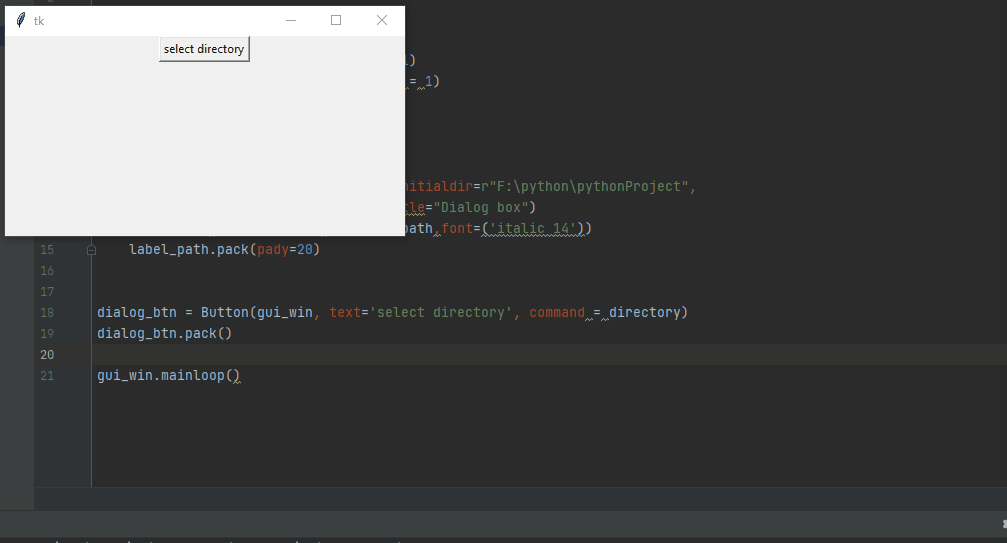Tkinter askdirectory() 方法
本教程将讨论 Python 的图形用户界面,特别是使用 tkinter。然后我们将看看如何使用 askdirectory() 方法在你的 PC 上打开一个目录。
Python 中的 Tkinter
Tkinter 是 Python 中的一个内置模块,它允许用户相对轻松快速地创建 GUI(图形用户界面)。tkinter 库主要依赖于组件。
有按钮组件、文本组件、框架组件,一切都是组件,而你创建的第一件事就是根组件。这个组件就像一个窗口,你计算机上的任何图形用户界面程序都有一个窗口。
特殊的 GUI 元素允许用户浏览文件系统并选择文件路径。用户可以在特定文件路径打开文件或将文件保存在特定文件路径。
我们可以通过各种不同的文件对话框来做到这一点。文件对话框不止一个,但我们将看一下 askdirectory() 方法。
在 Tkinter 中使用 askdirectory() 方法打开文件对话框
askdirectory() 带有 tkinter 中的 filedialog 类。askdirectory() 方法包括一个对话框,该对话框只允许用户选择的目录和返回目录路径。
使用 askdirectory() 方法,首先从 tkinter 模块导入 filedialog。
from tkinter import filedialog
我们将创建 Button 和 Label 组件。该按钮将触发我们的文件对话框,所以基本上,当我们单击按钮时,文件对话框就会触发。
我们已将 directory 函数传递到命令参数中。我们将在 directory 函数中工作。
dialog_btn = Button(gui_win, text='select directory', command = get_directories)
dialog_btn.pack()
现在我们创建了一个 directory 函数,因此该函数有助于使用该方法获取目录路径。该方法采用 initialdir 和 title 参数。
initialdir 参数指定你要打开对话框的位置,title 参数是你的对话框标题。askdirectory() 方法返回字符串中的目录路径,因此我们将返回值存储在 label_path 变量中,并将其设置在标签中以显示所选路径。
def directory():
# get a directory path by user
filepath=filedialog.askdirectory(initialdir=r"F:\python\pythonProject",
title="Dialog box")
label_path=Label(gui_win,text=filepath,font=('italic 14'))
label_path.pack(pady=20)
完整的源代码:
from tkinter import *
from tkinter import filedialog
gui_win = Tk()
gui_win.geometry('400x200')
gui_win.grid_rowconfigure(0, weight = 1)
gui_win.grid_columnconfigure(0, weight = 1)
def directory():
# get a directory path by user
filepath=filedialog.askdirectory(initialdir=r"F:\python\pythonProject",
title="Dialog box")
label_path=Label(gui_win,text=filepath,font=('italic 14'))
label_path.pack(pady=20)
dialog_btn = Button(gui_win, text='select directory', command = directory)
dialog_btn.pack()
gui_win.mainloop()
输出结果: